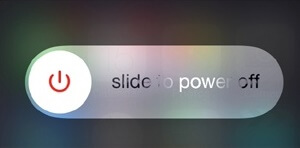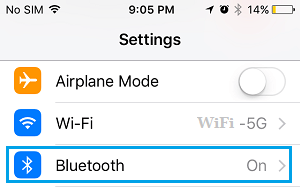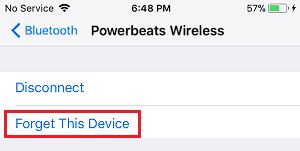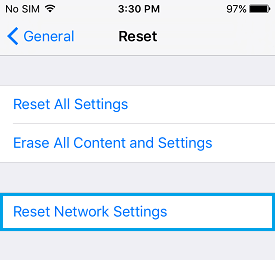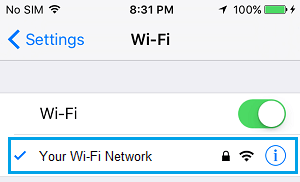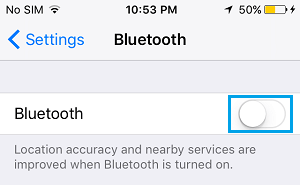Как исправить iPhone не подключается к устройству Bluetooth

Если на iPhone появляются сообщения об ошибках Сбой Bluetooth или Не подключен, вы сможете решить проблему, используя методы, описанные ниже, чтобы исправить ситуацию, связанную с тем, что iPhone не подключается к устройству Bluetooth.
 Почему iPhone не подключается к устройству Bluetooth
Почему iPhone не подключается к устройству Bluetooth
При попытке подключить iPhone к устройствам с поддержкой Bluetooth, таким как AirPods, колонки, наушники и другие, могут возникнуть следующие проблемы.
- Не удается подключиться к Bluetooth, и на iPhone появляется сообщение «Не удалось подключиться по Bluetooth».
- iPhone продолжает поиск устройств Bluetooth, не в состоянии перечислить их в разделе «Мои устройства».
- iPhone не может выбрать или распознать конкретное устройство Bluetooth, к которому вы пытаетесь подключиться.
- Устройство Bluetooth отображается на iPhone как «Не подключено».
1 Перезагрузите iPhone
Первое рекомендуемое действие для устранения большинства проблем на iPhone или iPad — перезагрузка устройства.
- Перейдите в «Настройки» > «Основные» > прокрутите вниз и нажмите «Выключить».

- На следующем экране используйте «Провести для выключения», чтобы выключить iPhone.

- Подождите 30 секунд и перезагрузите iPhone, нажав кнопку питания.
После этого перейдите в «Настройки» > «Bluetooth» и посмотрите, можете ли вы подключиться к устройству Bluetooth.
2 Поднесите устройство Bluetooth ближе к iPhone
Как правило, устройства Bluetooth должны иметь возможность обнаруживать другие обнаруживаемые устройства Bluetooth, расположенные в пределах 10 метров.
Однако для того, чтобы установить правильное соединение, устройства Bluetooth должны находиться в пределах 1.5 метров друг от друга.
Поэтому убедитесь, что iPhone и устройство Bluetooth, к которому вы пытаетесь подключиться, расположены близко друг к другу.
3 Перезагрузите Bluetooth
Перейдите в «Настройки» > «Bluetooth» > «Отключить Bluetooth» и затем включите «Bluetooth».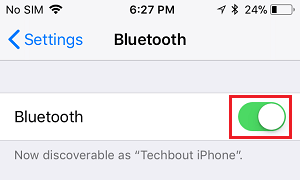
После перезапуска Bluetooth попробуйте снова подключиться к устройству Bluetooth.
4 Забудьте устройство Bluetooth
Если забыть устройство Bluetooth, то это может помочь в устранении проблемы, если вы видите, что устройство Bluetooth на iPhone указано как «Не подключено».
- Перейдите в Настройки > Bluetooth.

- На экране Bluetooth коснитесь значка i, расположенного рядом с устройством, которое не подключается к Bluetooth.

- На следующем экране нажмите «Забыть это устройство».

Убедитесь, что проблемное устройство было удалено и не отображается в разделе «Мои устройства» или «Другие устройства» на экране Bluetooth.
- Теперь попробуйте снова подключить iPhone к устройству Bluetooth и проверить, сможет ли iPhone установить соединение Bluetooth с устройством.
Если вы по-прежнему видите «Не подключено», нажмите на Имя устройства на экране Bluetooth, и вы сможете подключиться.
5 Сброс настроек сети
Убедитесь, что вы записали имя и пароль сети WiFi, прежде чем выполнить следующие шаги, чтобы сбросить настройки сети на iPhone.
- Перейдите в «Настройки» > «Общее» > «Сброс» и нажмите «Сбросить настройки сети».

- В следующем всплывающем окне снова нажмите «Сбросить настройки сети» для подтверждения.
- После этого перейдите в «Настройки» > «Wi-Fi» > нажмите на имя вашей сети WiFi и войдите в систему, используя пароль вашей сети WiFi.

Теперь проверьте, можете ли вы подключиться к устройству Bluetooth.
6 Сбросить Bluetooth на iPhone
Выполните следующие действия, чтобы сбросить Bluetooth на iPhone или iPad.
- Откройте настройки на iPhone и нажмите на Bluetooth.

- На следующем экране выключите Bluetooth, переместив переключатель в положение Выкл.

- Следующим шагом будет полная перезагрузка iPhone нажатием кнопок Питание, Домой или Громкость, в зависимости от модели вашего iPhone.
iPhone 5, iPhone 6: нажмите и удерживайте кнопку Питание + Домой, пока не увидите перезагрузку телефона с логотипом Apple.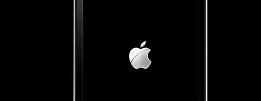
iPhone 7, iPhone 8, iPhone 9: нажмите и удерживайте кнопки Питание + Громкость вниз, пока не увидите логотип Apple.
iPhone X: выключите телефон > Нажмите и удерживайте боковую кнопку (кнопка питания), пока на экране iPhone не появится логотип Apple.
Теперь попробуйте подключить iPhone к устройству Bluetooth. Если вы по-прежнему видите «Не подключено», нажмите на имя устройства Bluetooth на экране Bluetooth, и вы сможете подключиться.
7 Избегайте помех
Такие устройства, как микроволновая печь, WiFi роутер и устройства с портом USB 3.0, как известно, мешают подключению Bluetooth.
Поэтому убедитесь, что вы отошли от компьютера с высокоскоростным портом USB 3.0, и проверьте, поможет ли отдаление от маршрутизатора WiFi в решении проблемы.
8 Подключитесь к другому устройству Bluetooth
Возможно, проблема в другом устройстве, к которому вы пытаетесь подключиться.
Простой способ подтвердить это — попытаться подключить iPhone к другому устройству Bluetooth (например, ПК с Windows) и посмотреть, сможет ли ваш iPhone подключиться к этому устройству.
Если проблема появляется и с другим устройством, перезапустите другое устройство и проверьте, поможет ли это.